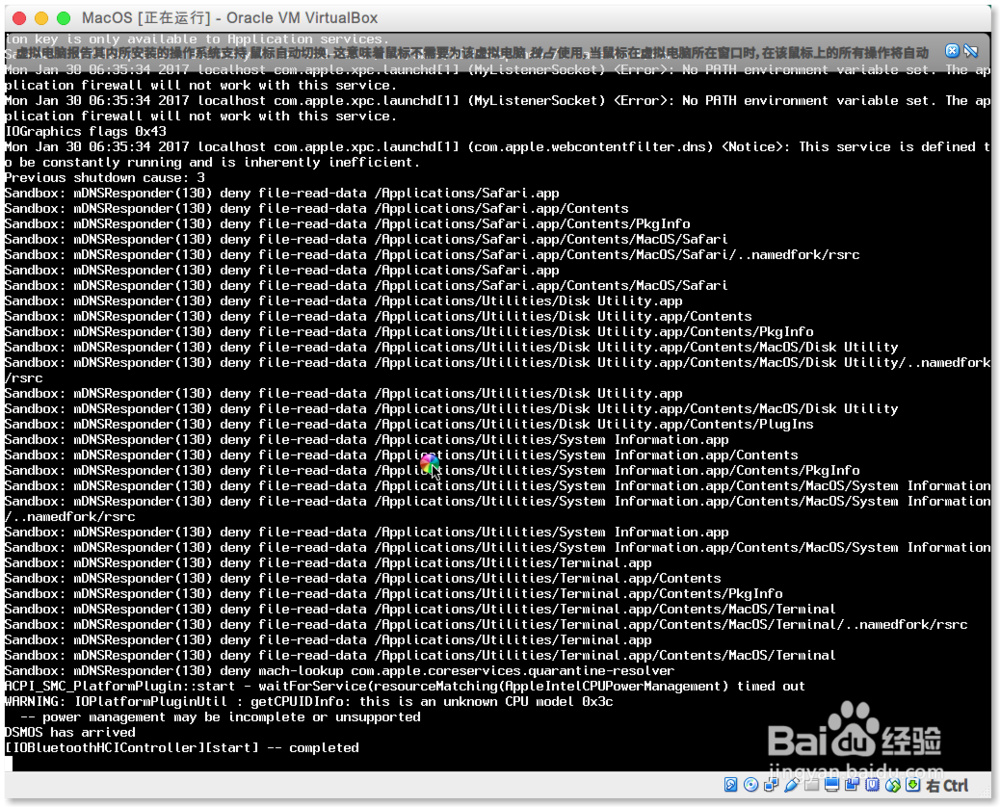在ubuntu系统里使用virtualbox安装MacOSX虚拟机
1、下载virtual box软件和增强包(我喜欢gui界面下操作,shell下请自行摸索)。
官方链接:http://download.virtualbox.org/virtualbox/
下载对应系统的软件包和增强包(后缀名为vbox-extpack的文件是增强包)
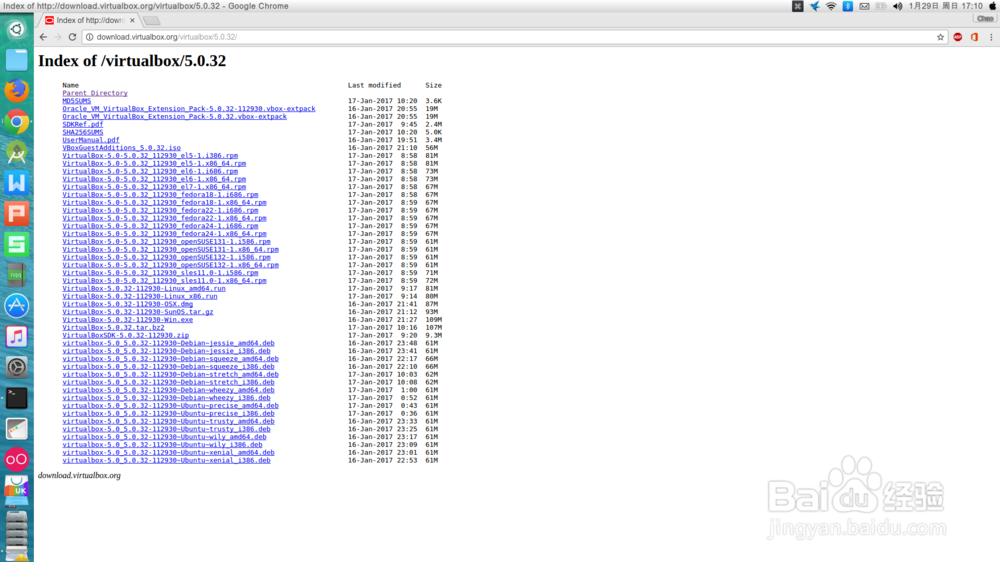
2、先安装vbox,再安装增强包(安装完vbox后在文件管理器里用virtual box打开增强包文件即可)
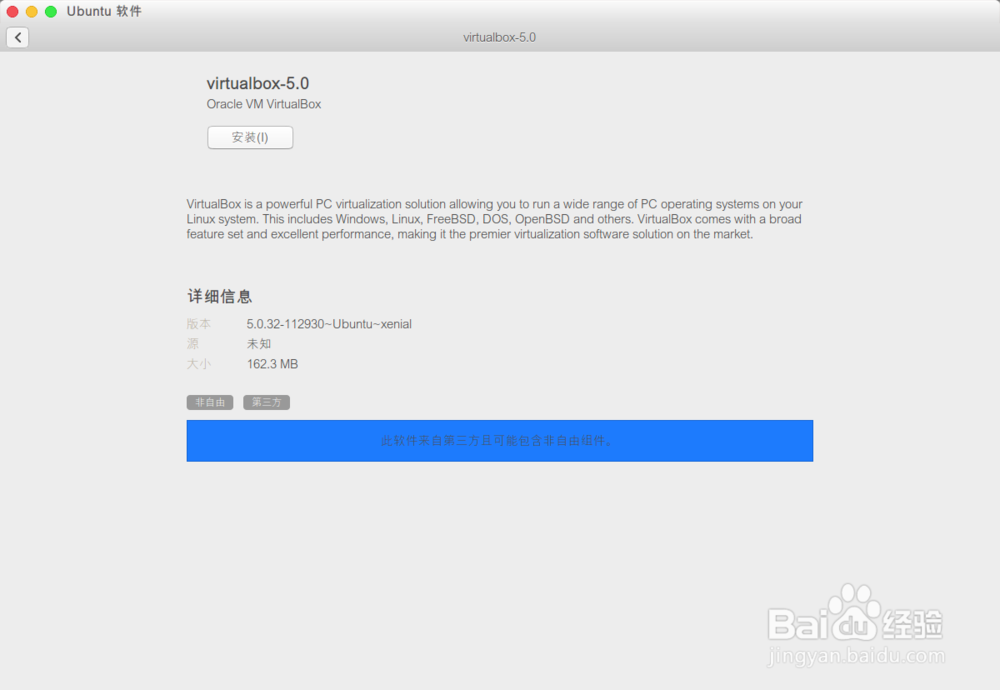
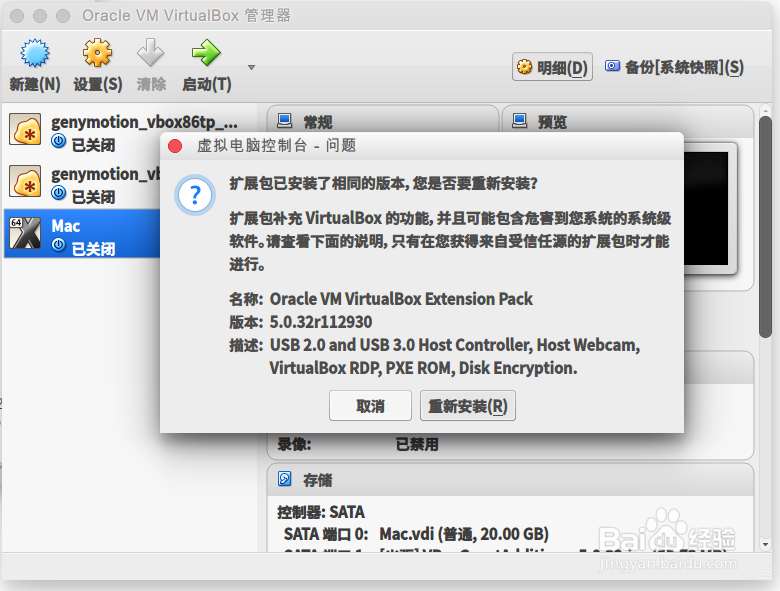
3、打开vbox,新建->名称自定义,类型选“Mac OS X”,版本依镜像版本为准->剩下的配置项依个人情况更改(我是直接默认的下一步)->创建完成之后会进入vbox首页面,找到右栏的存储>SATA 端口 1 : 光驱 没有盘片,点击它,选择虚拟盘->选择下载好的苹果镜像
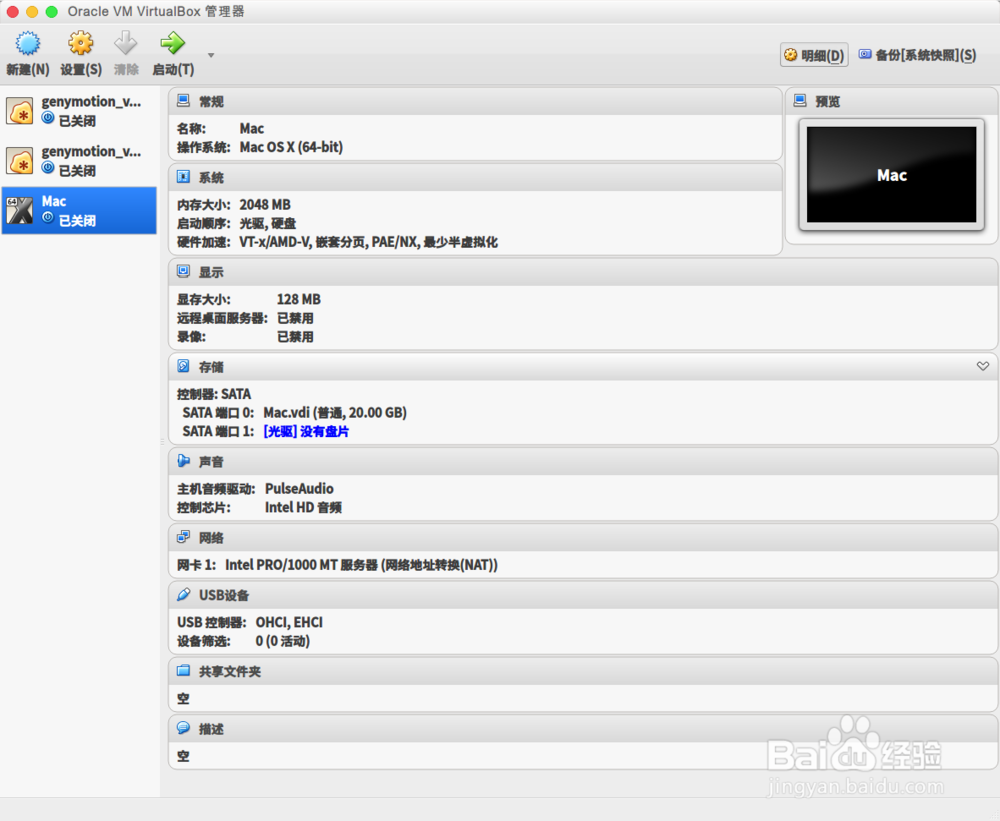

4、在左栏里右键单击新建的苹果虚拟机,选择“用文件管理器打开”->关闭vbox->用文本编辑器(gedit或者vim什么的都可以)打开文件夹中的以.vbox为后缀的文件->ctrl+F(vim中命令模式下输入“/”搜索)搜索“<ExtraData>”,在“<ExtraData>”和“</ExtraData>”之间添加如下内容
<ExtraDataItem name="VBoxInternal/Devices/smc/0/Config/DeviceKey" value="ourhardworkbythesewordsguardedpleasedontsteal(c)AppleComputerInc"/>
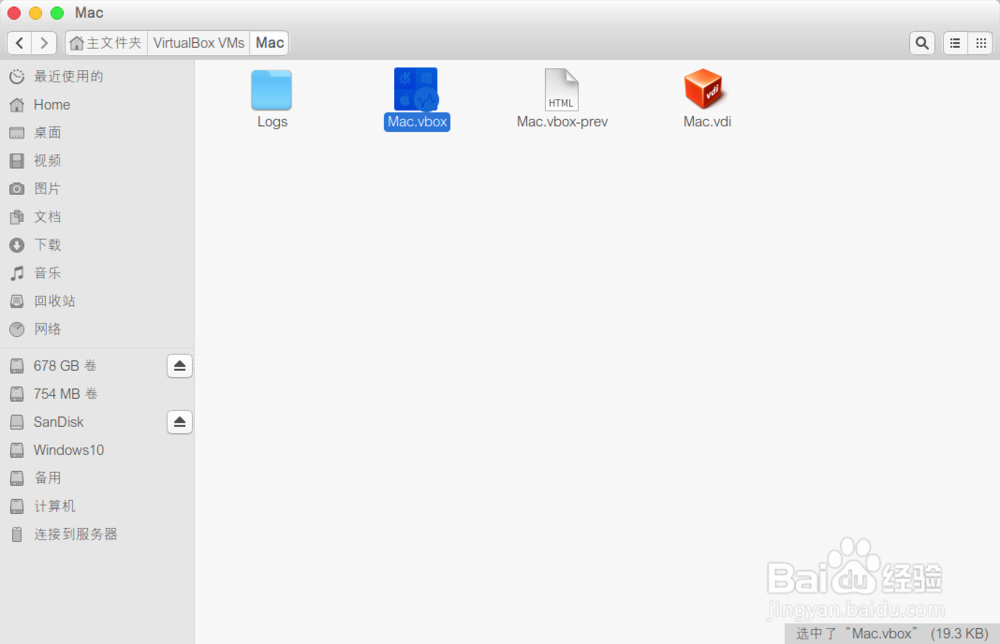
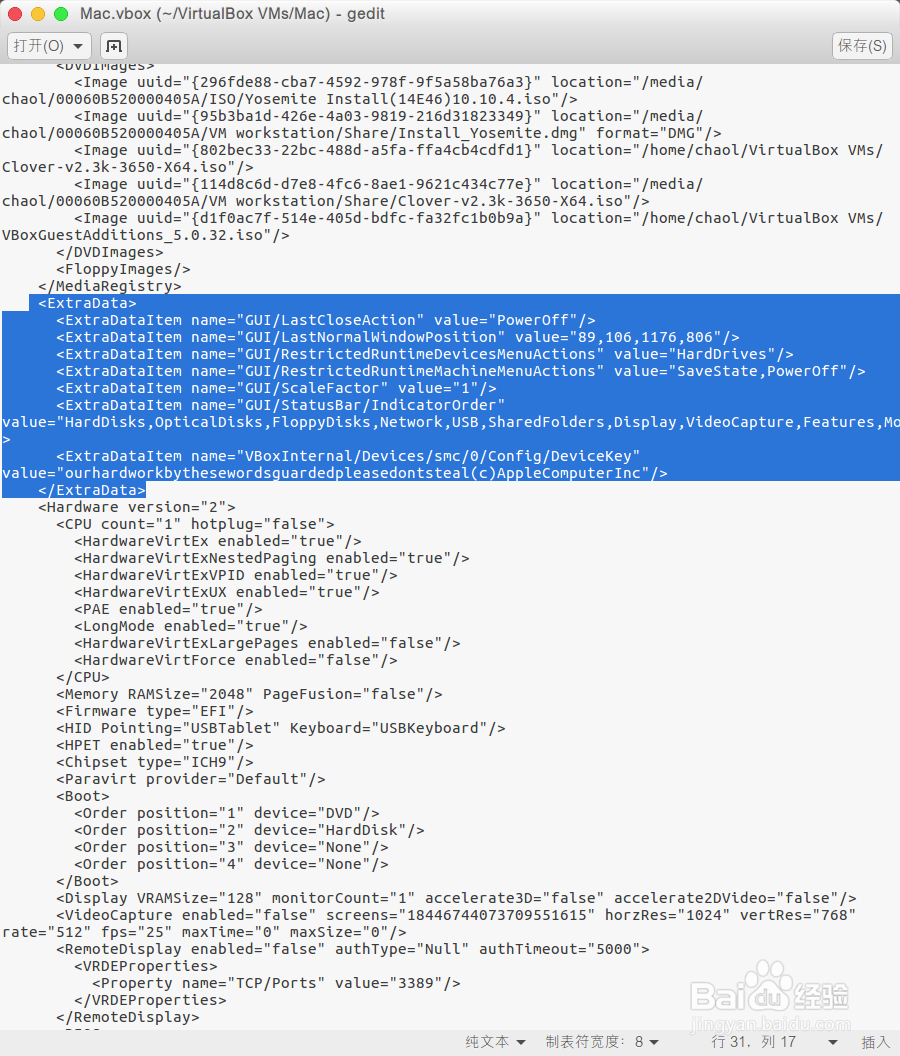
5、保存文件->打开vbox->启动虚拟机
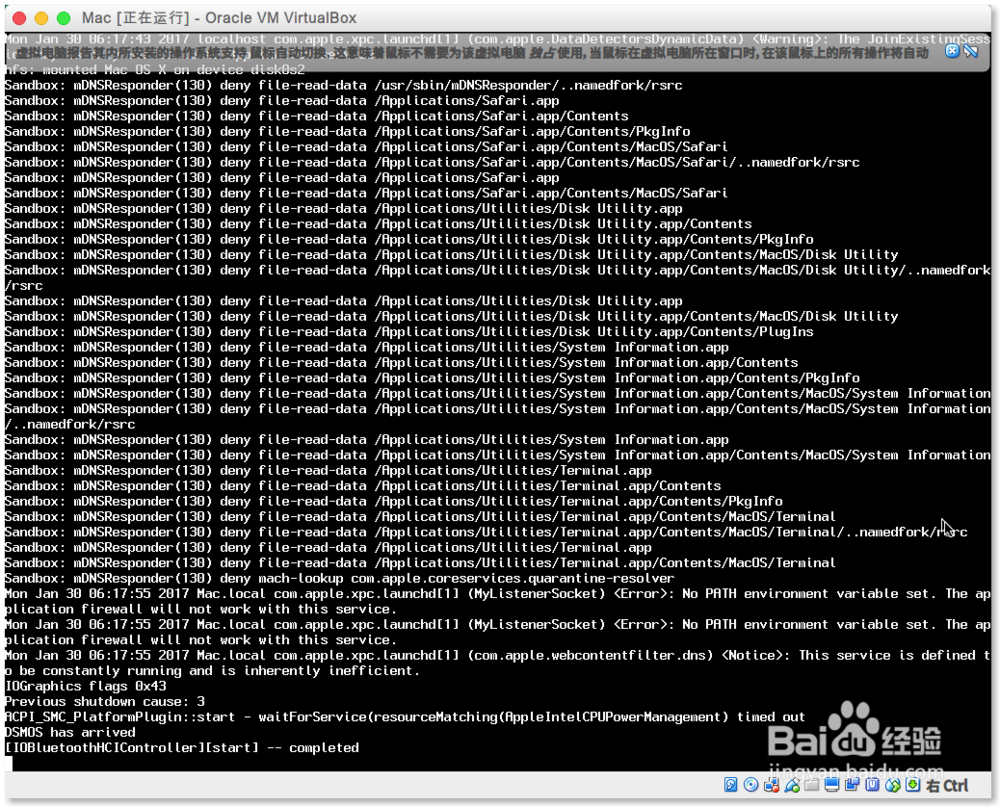
6、等待上述代码跳完后将会进入到mac os x安装界面,选择默认语言
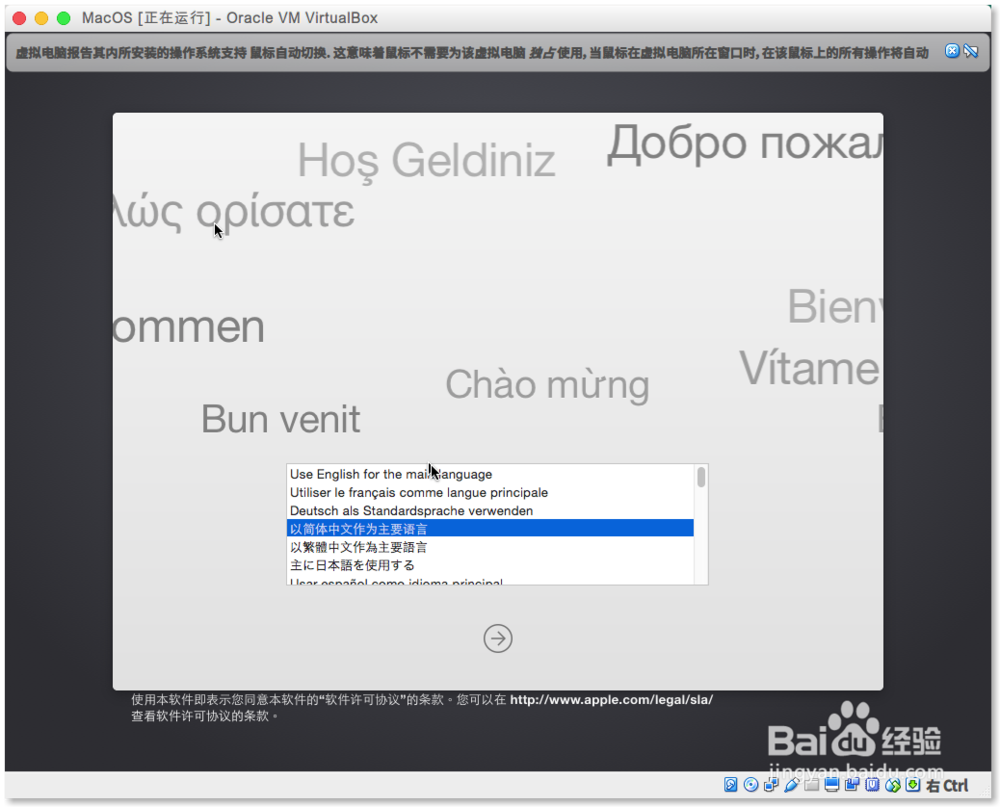
7、这时候只有一个光盘无法安装系统,选择上方的标题栏>实用工具>磁盘工具
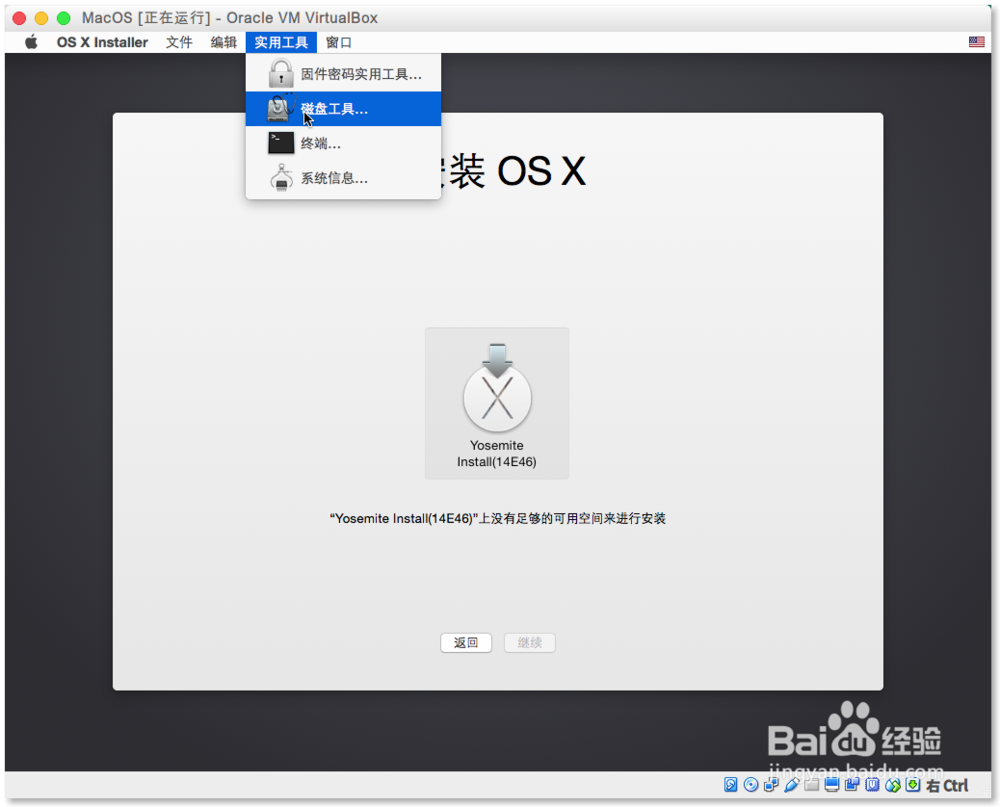
8、选择左栏的“vbox磁盘”,在右栏选择“分区”选项卡,点击“当前”,在下拉框中选择“1个分区”,填写分区“名称”后,点“应用”
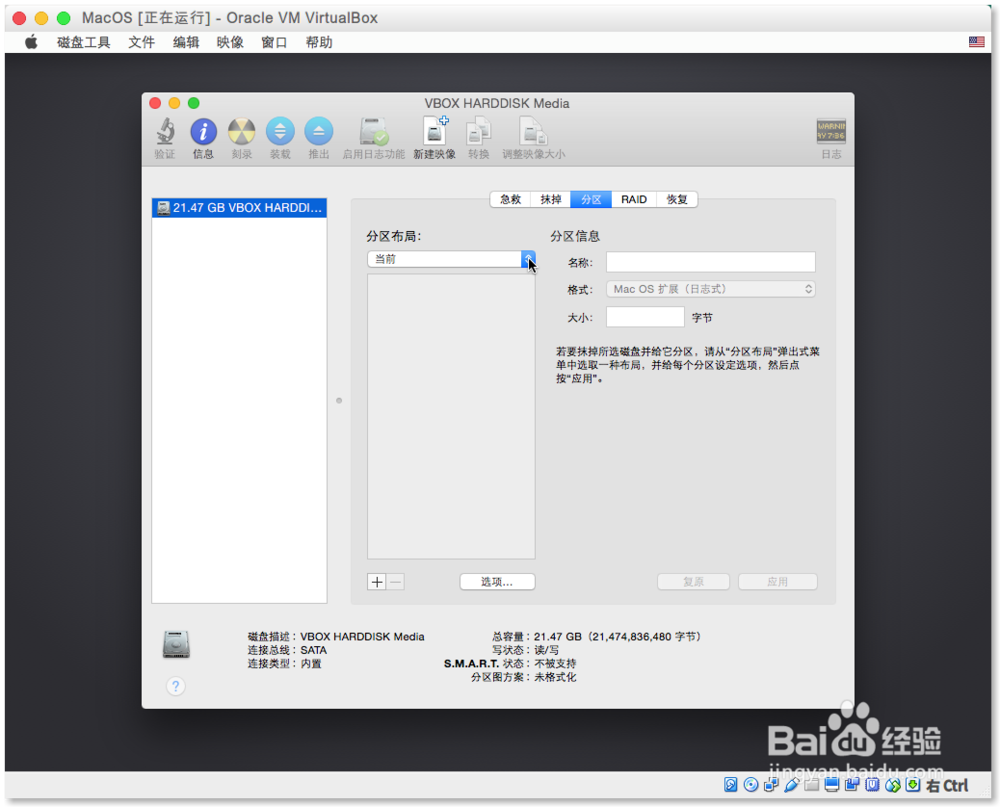
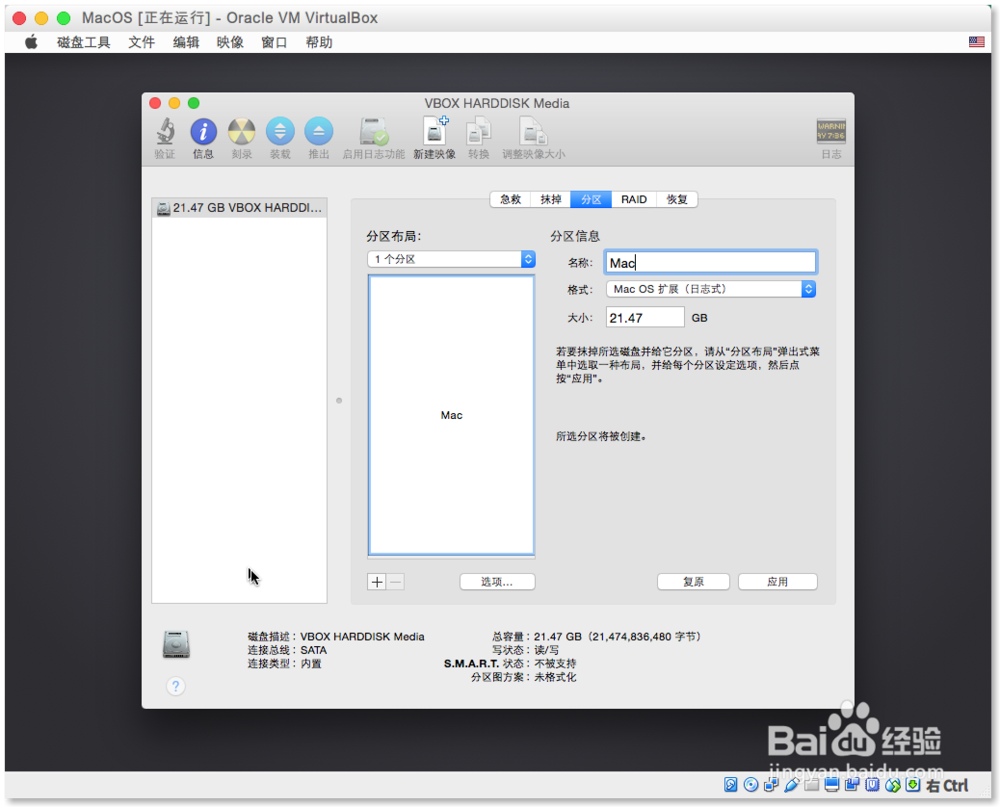
9、选择多出来的那一块磁盘,点“继续”即可。等待一段时间后就可以进入苹果系统了。
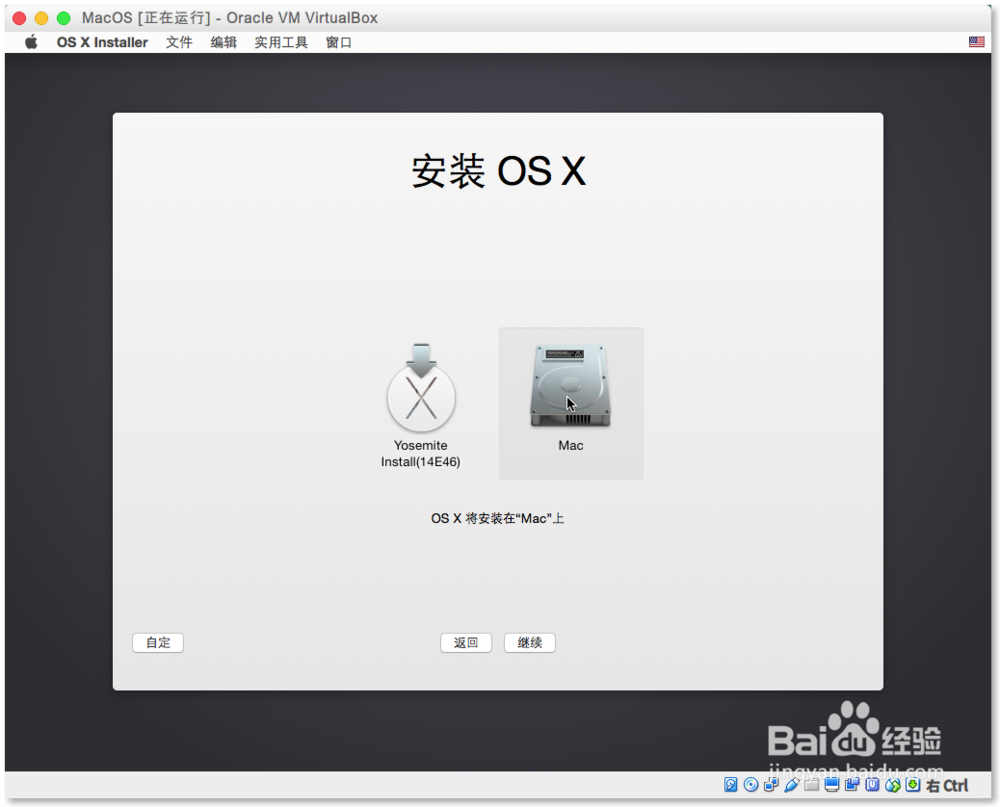
10、注意,当界面卡在图示状态时(有彩色“风火轮”一直在转动),检查第四步。